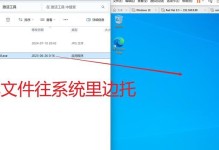在使用电脑时,有时候我们会遇到电脑声音出现小红叉的情况。这个问题可能会让我们无法正常享受音频,甚至影响到工作和娱乐体验。但是,不用担心,本文将为大家介绍一些解决这个问题的方法,帮助你轻松修复电脑声音中的小红叉。

一:检查音频设备连接是否正常
有时候,电脑声音出现小红叉是因为音频设备连接不正常所致。我们可以先检查一下耳机或扬声器是否插入正确的插孔,并确保连接牢固。
二:检查音量设置是否正确
如果电脑声音出现小红叉,有可能是因为音量设置错误。可以点击任务栏上的音量图标,确认主音量是否已经调至合适的位置。
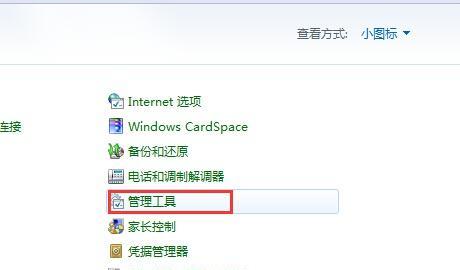
三:重新启动电脑
有时候,电脑出现小红叉是因为一些临时的系统错误。尝试重新启动电脑,看看是否能够解决这个问题。
四:更新声卡驱动程序
一个过时的声卡驱动程序也可能导致电脑声音出现小红叉。可以去声卡厂商的官网上下载最新的驱动程序,并按照说明进行安装。
五:检查音频播放软件设置
如果只有特定的音频播放软件出现小红叉,可以检查一下该软件的设置,看看是否有特殊的音频设备选择或其他相关设置。
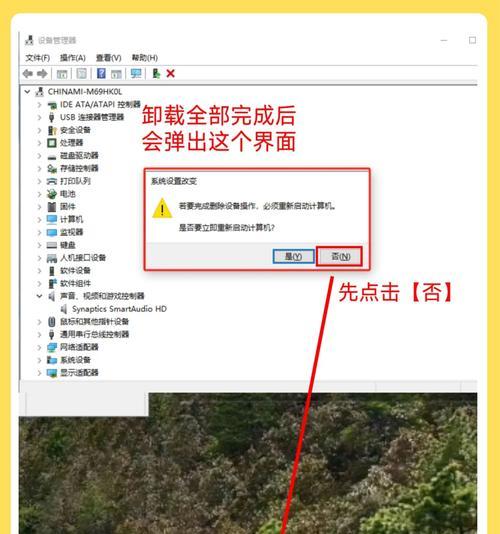
六:运行音频故障排除工具
一些操作系统提供了内置的音频故障排除工具,可以尝试运行这些工具,帮助我们找出问题所在,并进行修复。
七:检查系统音频服务
系统音频服务的停止或错误设置也可能导致电脑声音出现小红叉。可以按下Win+R键,输入“services.msc”,在服务管理器中找到“WindowsAudio”服务并确认其状态是否为“已启动”。
八:禁用/启用音频设备
在设备管理器中,我们可以找到声音、视频和游戏控制器选项,尝试禁用然后再启用相关音频设备,有时候这个操作可以修复问题。
九:检查电脑是否静音模式
有些电脑有静音按钮,如果不小心按下了该按钮,电脑声音将会关闭。可以检查一下电脑是否处于静音模式,并取消静音状态。
十:检查音频线是否损坏
有时候,电脑声音出现小红叉是因为音频线或接口损坏。可以尝试更换一根新的音频线,或者将原来的线插入其他可用的接口。
十一:清理电脑内部灰尘
电脑内部积聚的灰尘也可能影响声音输出。可以将电脑打开,用吹风机或气罐将内部的灰尘吹除,然后重新启动电脑看看是否解决问题。
十二:运行杀毒软件检查病毒
有时候,电脑声音出现小红叉是因为病毒感染导致的。运行一次杀毒软件,确保电脑系统没有受到病毒的影响。
十三:检查操作系统更新
更新操作系统也可能修复一些声音相关的问题。可以去系统设置中检查是否有可用的更新,并进行安装。
十四:重装操作系统
如果以上方法都无法解决问题,最后的选择就是重装操作系统。这个方法可以清除系统中的各种错误,但同时也会导致数据丢失,请提前备份好重要的文件。
十五:
电脑声音出现小红叉是一个常见的问题,但是通过逐步排除问题的方法,我们可以轻松修复这个问题。希望本文提供的解决方法对大家有所帮助,让你能够享受到高质量的音频体验。